MFC-J4620DW
Veelgestelde vragen en probleemoplossing |
Slechte afdrukkwaliteit verbeteren.
Voor het beste resultaat raadt Brother de klant aan om alleen originele inkt van Brother te gebruiken. Gebruik van niet-originele artikelen kan de werking, afdrukkwaliteit en betrouwbaarheid van de apparatuur nadelig beïnvloeden. De inkt in de originele cartridges van Brother is zodanig samengesteld dat vlekken en vegen en verstopping van de printkop worden voorkomen. De beperkte garantie van Brother is niet van toepassing op problemen die het gevolg zijn van het gebruik van niet-originele inkt en/of cartridges.
> Klik hier voor meer informatie over originele verbruiksartikelen van Brother.
De afdrukkwaliteit kan worden verbeterd door de printkop voor de vier kleuren (zwart, cyaan, magenta en geel) schoon te maken en/of door de verticale uitlijning bij te regelen. Als u wilt bepalen of de uitlijning moet worden aangepast en welke printkoppen moeten worden gereinigd, druk dan het blad voor controle van de afdrukkwaliteit en het blad voor controle van de uitlijning af.
Hierna volgen aanwijzingen voor het verbeteren van de volgende punten:
- Horizontale lijnen in tekst of figuren
- Weggevallen tekst
- Onscherpe of vage tekst en afbeeldingen
Volg de aanwijzingen die op uw probleem van toepassing zijn.
-
Als uw afdrukken een horizontale lijn in de tekst of figuren bevatten (zoals in de onderstaande illustratie) of als er tekst is weggevallen, kunnen bepaalde spuitkanaaltjes verstopt zijn. Ze moeten dan worden gereinigd. Ga naar Deel 1 als u wilt weten hoe u het blad voor controle van de afdrukkwaliteit afdrukt en de verstopte printkop reinigt.

-
Als uw afdrukken onscherpe tekst of wazige afbeeldingen bevatten (zoals in de onderstaande illustratie), moet u mogelijk de uitlijning van de printkop aanpassen. Ga naar Deel 2 als u wilt weten hoe u het blad voor controle van de uitlijning afdrukt.
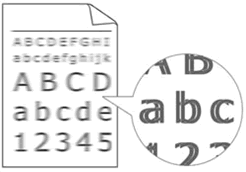
Deel 1: De afdrukkwaliteit controleren en de printkop reinigen
-
Druk op
 (Inkt) > Afdrukkwaliteit verbeteren > Contr. afdrukkwaliteit.
(Inkt) > Afdrukkwaliteit verbeteren > Contr. afdrukkwaliteit.
U kunt ook drukken op
 (Instellingen) > Onderhoud > Afdrukkwaliteit verbeteren > Contr. afdrukkwaliteit.
(Instellingen) > Onderhoud > Afdrukkwaliteit verbeteren > Contr. afdrukkwaliteit. - Druk op Start. Er wordt nu een controlevel voor de afdrukkwaliteit afgedrukt.
- Controleer de kwaliteit van de vier kleurenblokken op het blad.
-
Op het aanraakscherm wordt gevraagd of de afdrukkwaliteit in orde is.
Ga op een van de volgende manieren te werk:- Als alle lijnen scherp en zichtbaar zijn, drukt u op Nee om de controle van de afdrukkwaliteit te beëindigen. Ga naar stap 11.
- Als er korte lijnen ontbreken, zoals hieronder, drukt u op Ja.
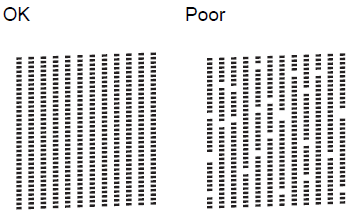
- Op het aanraakscherm wordt gevraagd of de afdrukkwaliteit in orde is voor zwart en vervolgens voor de drie kleuren. Volg de aanwijzingen op het aanraakscherm en druk op 1, 2, 3 of 4 om het voorbeeld te selecteren dat het meest lijkt op het controlevel voor elke kleur.
- Als u op 2, 3 of 4 drukt, wordt u op het aanraakscherm gevraagd om de reiniging te starten. Druk op Start.
- Na afloop van de reinigingsprocedure wordt u gevraagd de afdrukkwaliteit te controleren. Druk op Ja.
- Druk op Start. Het controlevel voor de afdrukkwaliteit wordt opnieuw afgedrukt.
- Controleer de kwaliteit van de vier kleurenblokken op het afgedrukte blad.
-
Op het aanraakscherm wordt gevraagd of de afdrukkwaliteit in orde is.
Ga op een van de volgende manieren te werk, uitgaande van de afdrukkwaliteit van het controleblad:- Als alle lijnen scherp en zichtbaar zijn, kiest u Nee om de controle van de afdrukkwaliteit te beëindigen. Ga naar stap 11.
- Als de afdrukkwaliteit slecht blijft en u hebt minder dan vijf keer geprobeerd de printkop te reinigen, druk dan op Ja en keer terug naar stap 3 om de printkopreiniging opnieuw uit te voeren. U moet het proces van het afdrukken van het controleblad en reinigen van de printkop maximaal vijf keer uitvoeren.
-
Als de afdrukkwaliteit slecht blijft en u hebt maximaal vijf keer geprobeerd om de printkop te reinigen, druk dan op
 (Beginscherm) en neem contact op met de klantenservice van Brother via 'Contact'.
(Beginscherm) en neem contact op met de klantenservice van Brother via 'Contact'.
Bij het reinigen van de printkop wordt inkt verbruikt. Als u dit te vaak doet (meer dan vijf keer), verbruikt u onnodig veel inkt. Als u geen verbetering ziet, kunt u contact opnemen met de klantenservice van Brother via 'Contact'.
-
Druk op
 (Beginscherm).
(Beginscherm).
Deel 2: De uitlijning controleren
-
Druk op
 (Inkt) > Afdrukkwaliteit verbeteren > Instel kantlijn.
(Inkt) > Afdrukkwaliteit verbeteren > Instel kantlijn.
U kunt ook drukken op
 (Instellingen) > Onderhoud > Afdrukkwaliteit verbeteren > Instel kantlijn.
(Instellingen) > Onderhoud > Afdrukkwaliteit verbeteren > Instel kantlijn. - Druk op Volgende.
- Druk op de pijl omhoog of omlaag om het papierformaat weer te geven waarvan de uitlijning moet worden aangepast en druk er vervolgens op.
- Druk op Basisuitlijning of Geavanceerde uitlijning.
-
Plaats het gekozen papierformaat in de lade en druk vervolgens op Start.
Er wordt nu een controlevel voor de uitlijning afgedrukt.

- Voor patroon 'A' drukt u op de pijl omhoog of omlaag om het nummer van de testafdruk met de minst zichtbare verticale strepen weer te geven (1-9). Druk erop (in het voorbeeld is nummer 6 de beste keuze). Druk op OK.
-
Ga op een van de volgende manieren te werk:
- Als u Basisuitlijning kiest, herhaal dan de vorige stappen voor patroon B tot en met H.
- Als u Geavanceerde uitlijning kiest, herhaal dan de vorige stappen voor patroon B tot en met Z.
-
Druk op
 (Beginscherm).
(Beginscherm).
Als de afdrukkwaliteit slecht blijft, ga dan naar deel 1 en reinig de printkop.
